在一個【運算】設計圖標中可以輸入大量的程序語句,當程序執行到某個【運算】設計圖標時,在通常情況下,authorware將逐條執行其中的程序語句,并在執行完所有的程序語句之后退出【運算】設計圖標沿流程線繼續向下執行,除非【運算】設計圖標中包含有下列函數或程序語句。
(1)goto( )函數,使程序跳轉到指定設計圖標處繼續執行。
(2)jumpfile( )和jumpfilereturn( )函數,使程序跳轉到其他程序文件中繼續執行。
(3)jumpout( )和jumpoutreturn( )函數,使程序跳轉去執行另外的windows應用程序。
(4)jumpprintreturn( )函數,打開指定的應用程序并使用該應用程序執行打印操作。
(5)quit( )和quitrestart( )函數,用于退出當前程序。
(6)restart( )函數,使用整個程序文件從頭開始執行。
(7)resumefile( )函數,使程序重新從上一次退出之處開始執行。
(8)timeoutgoto( )函數,在到達指定的時限后,使程序跳轉到指定設計圖標處繼續執行。
(9)exit語句,立即退出當前【運算】設計圖標,并繼續執行流程線上的下一個設計圖標。
當程序執行到上述函數或程序語句時,將忽略【運算】設計圖標中尚未執行的所有語句。
在程序設計過程中,如果程序執行時進入了一個死循環,可以采取按下ctrl+break組合鍵的方法來中斷死循環的運行,并對程序進行修改,但是一旦程序打包之后,就無法采用該方法來中斷死循環的運行了。
當authorware正在執行【運算】設計圖標中的程序語句時,程序中的其他過程都將暫停,用戶的鍵盤和鼠標操作也得不到響應。因此,當【運算】設計圖標中包含有大量復雜的語句或循環語句時,設計人員必須考慮到對程序中其他內容造成的影響,如果有可能,盡量將進行復雜運算的程序語句分別放置到若干個【運算】設計圖標中。
【運算】設計圖標是程序代碼的容器,可以容納長達32kb的代碼。【運算】設計圖標有兩種存在形式:既可以作為流程線上獨立的設計圖標,也可以作為其他設計圖標的附屬設計圖標,此時【運算】設計圖標稱做附屬【運算】設計圖標。選中流程線上的某個設計圖標,執行modify>icon>calculation菜單命令或按下ctrl+=快捷鍵,可以為該設計圖標創建一個附屬【運算】設計圖標,然后設計人員就可以向其中輸入程序語句,如圖3-9所示。如果為某個設計圖標創建了附屬【運算】設計圖標,則該設計圖標的左上角會出現一個“=”號,雙擊“=”號(或者按下ctrl+=快捷鍵)就可以打開附屬【運算】設計圖標,對其中的程序語句進行編輯。當程序執行到帶有附屬【運算】設計圖標的設計圖標時,將首先執行附屬【運算】設計圖標中的程序語句,然后再執行相應的設計圖標。如果想要移除某個附屬【運算】設計圖標,只需打開附屬【運算】設計圖標并刪除其中所有的程序語句即可。
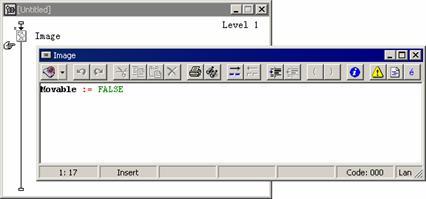
圖3-9 附屬【運算】設計圖標
選中流程線上的【運算】設計圖標,按下ctrl+i快捷鍵或者單擊右鍵在彈出菜單中選擇properties選項,將打開【運算】設計圖標屬性檢查器,如圖3-10所示。

圖3-10 【運算】設計圖標屬性檢查器
為當前【運算】設計圖標打開【運算】窗口。
列出當前【運算】設計圖標中用到的所有函數。
列出當前【運算】設計圖標中用到的所有變量。
選中【variables】列表框中的某個變量后,該變量的當前值將顯示在此文本框中。
用于設置當前【運算】設計圖標是否是一個【腳本函數】設計圖標。該屬性的內部名稱是#awcalcisfunction,可以設置為1(true)或0(false)。
通過雙擊【運算】設計圖標就可以打開【運算】窗口,如圖3-11所示。【運算】窗口是一個可滾動的程序代碼編輯窗口,它提供了可與專業代碼編輯器相媲美的功能,在其中可以根據上下文自動選擇所需的系統變量和函數,自動進行逐級縮進與括號匹配,對不同類型的變量和符號進行著色。

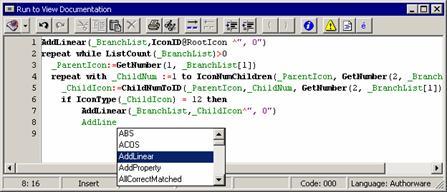
圖3-11 【運算】窗口
新聞熱點
疑難解答